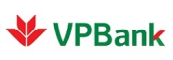Bạn có vị trí cần đăng tuyển?
Chúng tôi có những giải pháp tối ưu phù hợp với
nhiều loại hình công ty và tiêu chuẩn riêng
Thông Báo Việc Làm
Chào mừng bạn đến CareerViet.vn
Tạo thông báo việc làm để xem việc làm phù hợp với bạn, nhà tuyển dụng đã xem hồ sơ của bạn và cập nhật nhiều hơn nữa ...

welcome to careerviet

Top EOC - Doanh Nghiệp Lớn
Lương : Cạnh Tranh
Quảng Trị | Quảng Bình | KV Bắc Trung Bộ

Top EOC - Doanh Nghiệp Lớn

Top EOC - Doanh Nghiệp Lớn

Top EOC - Doanh Nghiệp Lớn

Top EOC - Doanh Nghiệp Lớn

Top EOC - Doanh Nghiệp Vừa

Top EOC - Doanh Nghiệp Lớn

Top EOC - Doanh Nghiệp Lớn

Top EOC - Doanh Nghiệp Lớn

Top EOC - Doanh Nghiệp Lớn

Top EOC - Doanh Nghiệp Lớn

Top EOC - Doanh Nghiệp Lớn
Lương : 12 Tr - 15 Tr VND
Hà Nội
Lương : Cạnh Tranh
Hồ Chí Minh

Top EOC - Doanh Nghiệp Lớn

Top EOC - Doanh Nghiệp Vừa
Lương : 35 Tr - 150 Tr VND
Đà Nẵng | Hà Nội
Lương : 25 Tr - 30 Tr VND
Hà Nội | Quảng Ninh | Hải Phòng
Lương : Lên đến 7,000 USD
Hà Nội | Hồ Chí Minh

Top EOC - Doanh Nghiệp Lớn












Báo cáo - Khảo sát
VPS – Hành trình kiến tạo một nơi làm việc đáng mơ ướcBáo cáo - Khảo sát
PG Bank: 32 Năm Chuyển Mình Bứt Phá – Kiến Tạo Thành CôngBáo cáo - Khảo sát
Vững Bước Cùng VNPAY Tỏa Sáng Tài Năng, Lan Tỏa Giá Trị Cộng ĐồngBí quyết tìm việc
Lời khuyên cho dân ITVietsuccess
Lợi ích doanh nghiệp nhận được từ logistics xanhBáo cáo - Khảo sát
MIK Group – Nơi khởi đầu hành trình phát triển bền vững và khác biệtChúng tôi có những giải pháp tối ưu phù hợp với
nhiều loại hình công ty và tiêu chuẩn riêng